- • Tip per Video Editing
- 1.Come estrarre frame da video
- 2.Come separare l'audio da video
- 3.Come inserire effetti speciali ai Video
- 4.Rimuovere rumori di sottofondo da video
- 5.Come cambiare le voci in video
- 6.Come oscurare le facce online
- 7.Come rimuovere la filigrana dai video
- 8.Come cambiare le facce nei video
- 9.Correzione del colore e gradazione
- 10.Come creare effetto picture in picture
- Scopri Più Tip
- Scarica Filmora per modificare video:
- Scarica gratis Scarica gratis
Come ridurre facilmente il rumore in Premiere Pro
Aggiornato a 12/05/2025• Soluzioni comprovate
Rimuovere rumore e grana dai video è più facile che mai. Il rumore e la granulosità di solito si presentano quando un video viene girato con scarsa illuminazione, quando l'ISO della videocamera risulta insolitamente alto durante la registrazione del video o quando la videocamera utilizzata per la registrazione del video non ha le giuste specifiche.
I software per l’editing di contenuti video e multimediali come Premiere Pro hanno algoritmi e filtri integrati per una rapida riduzione del rumore. E quando questi filtri integrati sono inadeguati o non convenienti, puoi utilizzare dei plug-in o dei software di riduzione del rumore autonomi per migliorare la qualità e la chiarezza dei tuoi video.
In questo post, ti mostriamo come rimuovere il rumore dai video utilizzando Premiere Pro, dei plug-in di Premiere Pro e un software gratuito di riduzione del rumore.
- Parte 1: Come ridurre il rumore in Premiere Pro
- Parte 2: Un altro modo per ridurre il rumore con After Effects
- Parte 3: Plug-in per la riduzione del rumore con Premiere Pro
- Parte 4: 3 Software gratuiti per la riduzione del rumore nei video
Parte 1: Come ridurre il rumore in Premiere Pro
Utilizzare l’effetto media
Premiere Pro ha un filtro per la riduzione del rumore nel pannello degli effetti chiamato INTERMEDIO. Per applicare questo filtro, segui la procedura seguente:
- Vai su EFFETTI > EFFETTI VIDEO > DISTURBO & E GRANULOSITÀ > INTERMEDIO. Trascina INTERMEDIO sulla sequenza temporale del tuo video con rumore. Tieni presente che ciò non applicherà immediatamente la riduzione di rumore al tuo video.
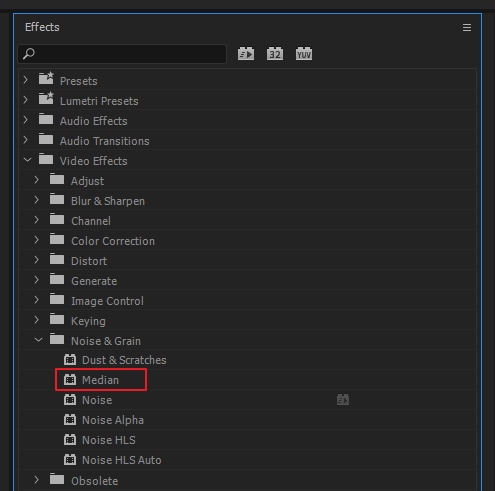
- Guarda la finestra CONTROLLO EFFETTI per vedere un menù a tendina da cui puoi regolare l'effetto INTERMEDIOper ottenere risultati migliori. Regola il parametro RAGGIO sotto INTERMEDIO> per visualizzare immediatamente l’anteprima dell'effetto applicato.
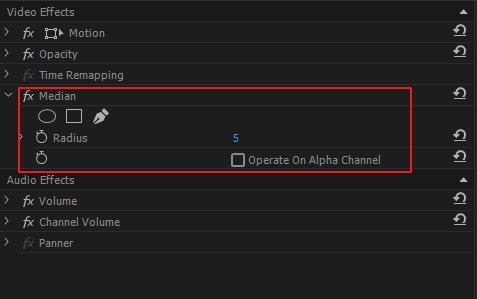
- In alternativa, puoi disegnare delle maschere attorno alle parti rumorose del video per visualizzare in anteprima l'effetto di denoising solo su quelle aree.
- Assicurati di sfumare i bordi delle maschere per evitare bordi duri intorno alle aree in cui viene applicato l'effetto INTERMEDIO.
Parte 2: Un Altro Modo per Ridurre il Rumore con After Effects
La riduzione del rumore in Premiere Pro non sempre produce i migliori risultati. Anche quando l'effetto INTERMEDIO viene applicato con le maschere, è possibile che l'effetto di denoising venga applicato a parti del video in cui non è necessaria la riduzione del rumore. Questo perché mentre le maschere sono statiche, i contenuti del video non lo sono.
In questo caso, è possibile aprire il video in ADOBE AFTER EFFECTS attenendosi alla seguente procedura:
- Fare clic con il tasto destro del mouse sulla sequenza temporale del video rumoroso su PREMIERE PRO e fare clic su SOSTITUISCI CON COMPOSIZIONE AFTER EFFECTS.
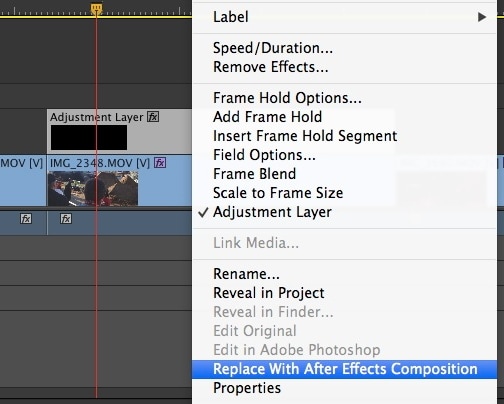
- Quando AFTER EFFECTS si apre con il video caricato, vai su EFFETTI & PREFEDEFINITI>, seleziona DISTURBO E GRANULOSITÀ e trascinalo sulla timeline del video.
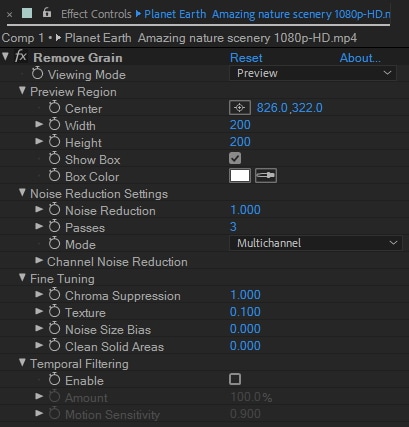
- Controlla il pannello CONTROLLO EFFETTI per vedere le impostazioni per l'effetto RIMUOVI GRANULOSITÀ Regola l’Area di anteprima, le Impostazioni di riduzione disturbo e il Filtro temporale per ottimi risultati.
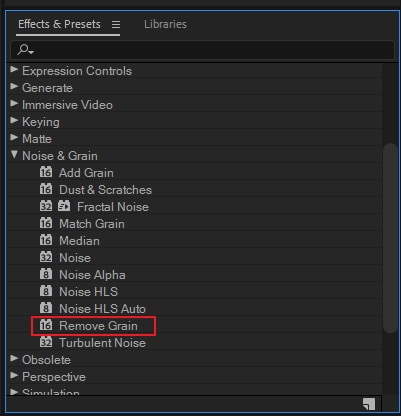
Parte 3: Plug-in per la riduzione del rumore con Premiere Pro
1. Neat Video
Neat Video è senza dubbio il plug-in di denoising più popolare per Premiere Pro. È potente e veloce ed è utilizzato da molti professionisti. Funziona con altri popolari software di editing video come Final Cut e Avid e ha versioni compatibili con PC e MacOS. Neat Video ha anche una versione gratuita e una versione premium.
Caratteristiche
Neat Video funziona creando un profilo di rumore. Inoltre, consente agli utenti di selezionare le aree del video da cui è possibile creare un profilo di rumore o di caricare il proprio filmato per il profilo di rumore.
Una volta installato in Premiere Pro, NEAT VIDEO verrà elencato nel pannello Effetti video dove può essere selezionato quando necessario. Le sue impostazioni predefinite sono ottime e possono essere ulteriormente personalizzate attraverso il menu di configurazione visibile nel pannello CONTROLLO EFFETTI.

2. Red Giant Denoiser
Magic Bullet Denoiser III è un altro potente plug-in di denoising compatibile con PC e MacOS. Ha una versione di prova completamente funzionale e una versione a pagamento. Tuttavia, la sua versione a pagamento costa quasi il doppio di Neat Video. I professionisti potrebbero trovare più conveniente acquistare la suite completa di plug-in Magic Bullet.
Caratteristiche
Come Neat Video, Magic Bullet Denoiser III funziona creando un profilo di rumore. A differenza di Neat Video, tuttavia, Magic Bullet Denoiser III campiona ogni fotogramma del video per creare il rispettivo profilo di rumore. Le sue impostazioni sono anche molto semplici e intuitive, con cursori per ridurre il rumore, uniformare i colori e preservare i dettagli.
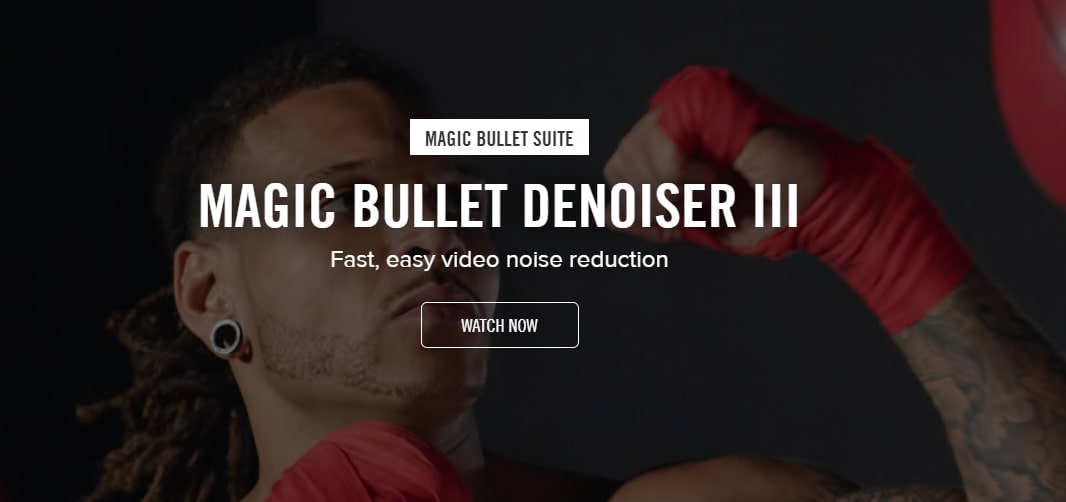
Parte 4: 3 Software gratuiti per la riduzione del rumore video
1. Aiseesoft
Aiseesoft Video Enhancer è un'applicazione indipendente con versioni compatibili con PC e MacOS, che ha buone funzioni di riduzione del rumore e conversione video. È molto leggero, ha funzionalità specifiche ed è molto facile da usare. Ha anche una versione gratuita e una versione a pagamento ad un prezzo accessibile.
Caratteristiche
La riduzione del rumore è una delle tre (3) funzioni di miglioramento disponibili in Aiseesoft Video Enhancer. Per rimuovere il rumore da un video, è sufficiente aprirlo in Aiseesoft, selezionare la casella RIDUZIONE RUMORE nel menù MIGLIORA e fare clic su APPLICA. Questa applicazione consente inoltre agli utenti di esportare i propri video migliorati in molti formati e senza compressione.

2. Cinemartin Denoiser
Cinemartin Denoiser è un'applicazione professionale di video denoising che offre potenti funzionalità a un costo ridotto. Una versione gratuita è disponibile per un tempo limitato con alcune funzionalità bloccate. La versione completa offre un'eccellente rimozione del rumore con opzioni per esportare video in più formati.
Caratteristiche
Questa applicazione dispone di semplici impostazioni di rimozione del rumore e di impostazioni predefinite integrate per una rimozione del rumore rapida e semplice. Funziona con 2 meccanismi propri di rimozione del rumore, per rimuovere i tipi più comuni di rumore generato dalle fotocamere DSLR.
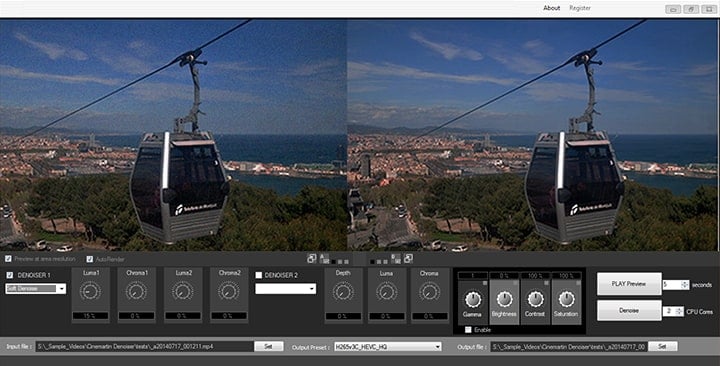
3. Tipard
Tipard Video Enhancer assomiglia molto a AISEESOFT VIDEO ENHANCER. Le loro interfacce, colori e menù sono molto simili.
La rimozione del rumore è una funzione di miglioramento del software Tipard Video Enhancer e Tipard Video Converter Ultimate. Quindi, puoi scaricare una di queste due applicazioni Tipard per goderti le funzionalità di rimozione del rumore. Entrambi hanno versioni gratuite e a pagamento ma convenienti.
Caratteristiche
Tipard Video Enhancer consente agli utenti di migliorare i video attraverso la riduzione del rumore e una maggiore risoluzione video. A differenza di Aiseesoft Video Enhancer, Tipard consente inoltre agli utenti di migliorare i propri video riducendo il movimento percepito o l'instabilità del filmato.
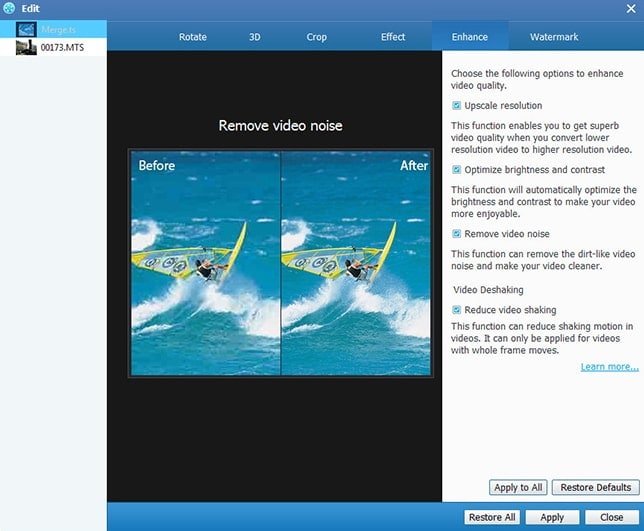
Conclusione
Come per la rimozione del rumore audio, la rimozione del rumore video è raramente perfetta. Gli utenti devono assicurarsi che i dettagli desiderabili di un filmato video non vengano persi nel processo di cancellazione del rumore.

Il programma di montaggio video potenziato dall'IA, superpotente e facile da usare per tutti i creatori.
Provalo Gratis Provalo Gratis Provalo Gratis




